Oprette en relation mellem tabeller
Dataene i én tabel er ofte relateret til data i en anden tabel. Du kan f.eks. have tabellen Undervisere og tabellen Klasse, hvor tabellen Klasse kan indeholde en opslagsrelation til tabellen Undervisere, der viser, hvilken lærer der underviser klassen. Du kan bruge en opslagskolonne til at vise data fra tabellen Undervisere. Dette kaldes ofte en opslagskolonne.
Definere en relation
Du kan oprette forskellige typer relationer fra én tabel til en anden (eller fra en tabel og til tabellen selv). De enkelte tabeller kan have en relation med mere end én tabel og de enkelte tabeller kan have mere end én relation til en anden tabel. Her kan du se nogle almindelige relationstyper:
- Mange til en – I denne type relation kan hver række i tabel A matche mere end én række i tabel B, men hver række i tabel B kan kun matche én række i tabel A, f.eks. en klasse, der kun har et enkelt lokale. Dette er den mest almindelige type relation, og den vises på kolonnelisten som en Opslagskolonne
- En til mange – I denne type relation kan hver række i tabel B matche mere end én række i tabel A, men hver række i tabel A kan kun matche én række i tabel B, f.eks. en enkelt lærer, der underviser mange klasser.
- Mange til mange - I denne type relation kan hver række i tabel A matche mere end én række i tabel B og omvendt. For eksempel går studerende på mange hold (klasser), og hvert hold (klasse) kan have flere studerende.
Derudover kan du angive avancerede overlappende funktioner på mange-til-en- og en-til-mange-relationer, hver gang der udføres en handling på den overordnede tabel.
Tilføje en opslagskolonne (mange til én-relation)
Hvis du vil føje en opslagsrelation til en tabel, skal du oprette en relation under fanen Relationer og angive den tabel, som du vil oprette en relation til.
I den venstre navigationsrude i powerapps.com skal du vælge Tabeller. Hvis elementet ikke findes i sidepanelruden, skal du vælge ...Flere og derefter vælge det ønskede element.
Vælg en eksisterende tabel, eller opret en ny tabel
Vælg området Relationer.
Vælg Tilføj relation, og vælg derefter en relationstype, f.eks. Mange til en.
Vælg en relateret tabel til den aktuelle tabel i højre rude, og vælg derefter Udført.
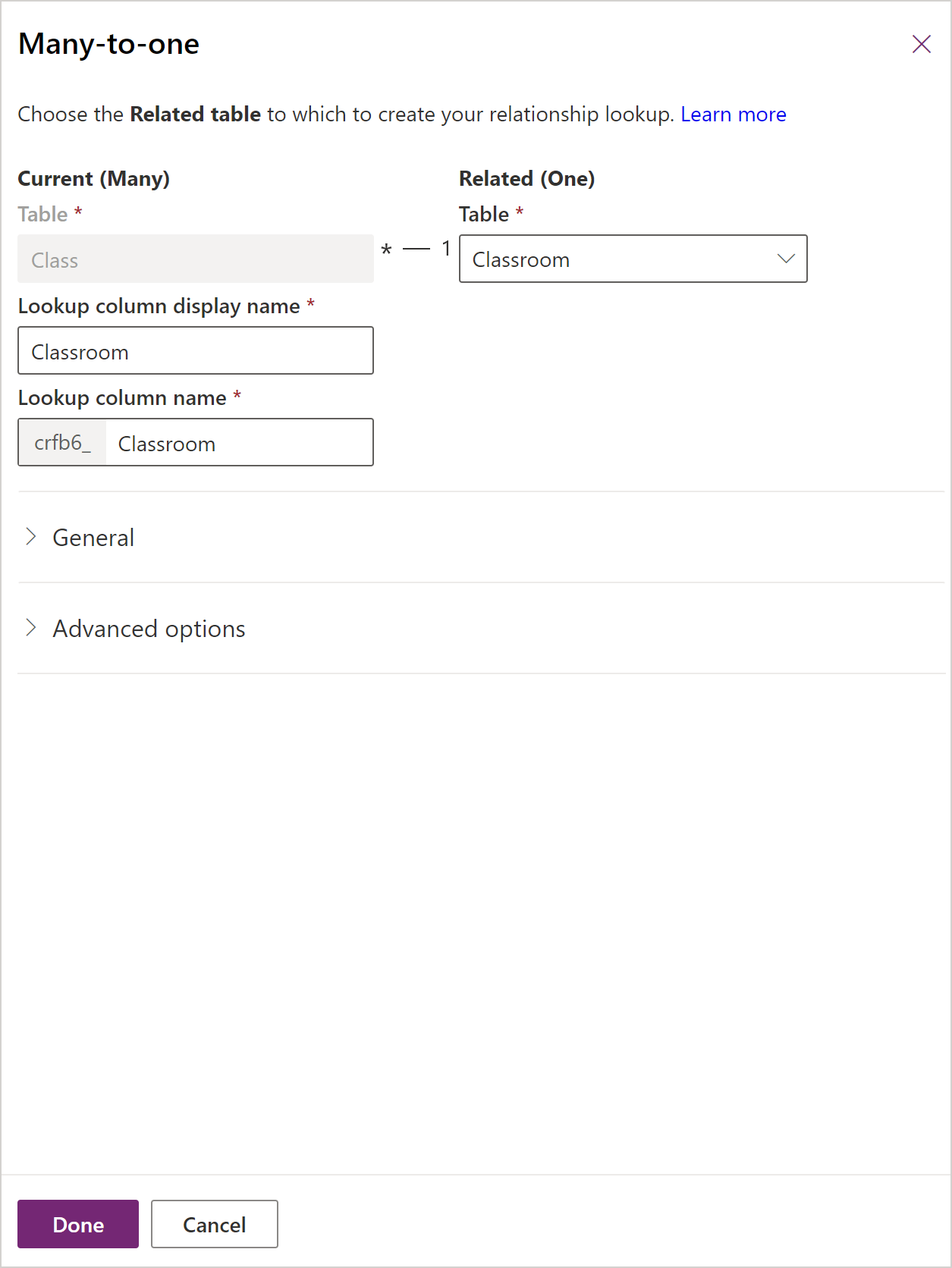
Vælg Gem tabel.
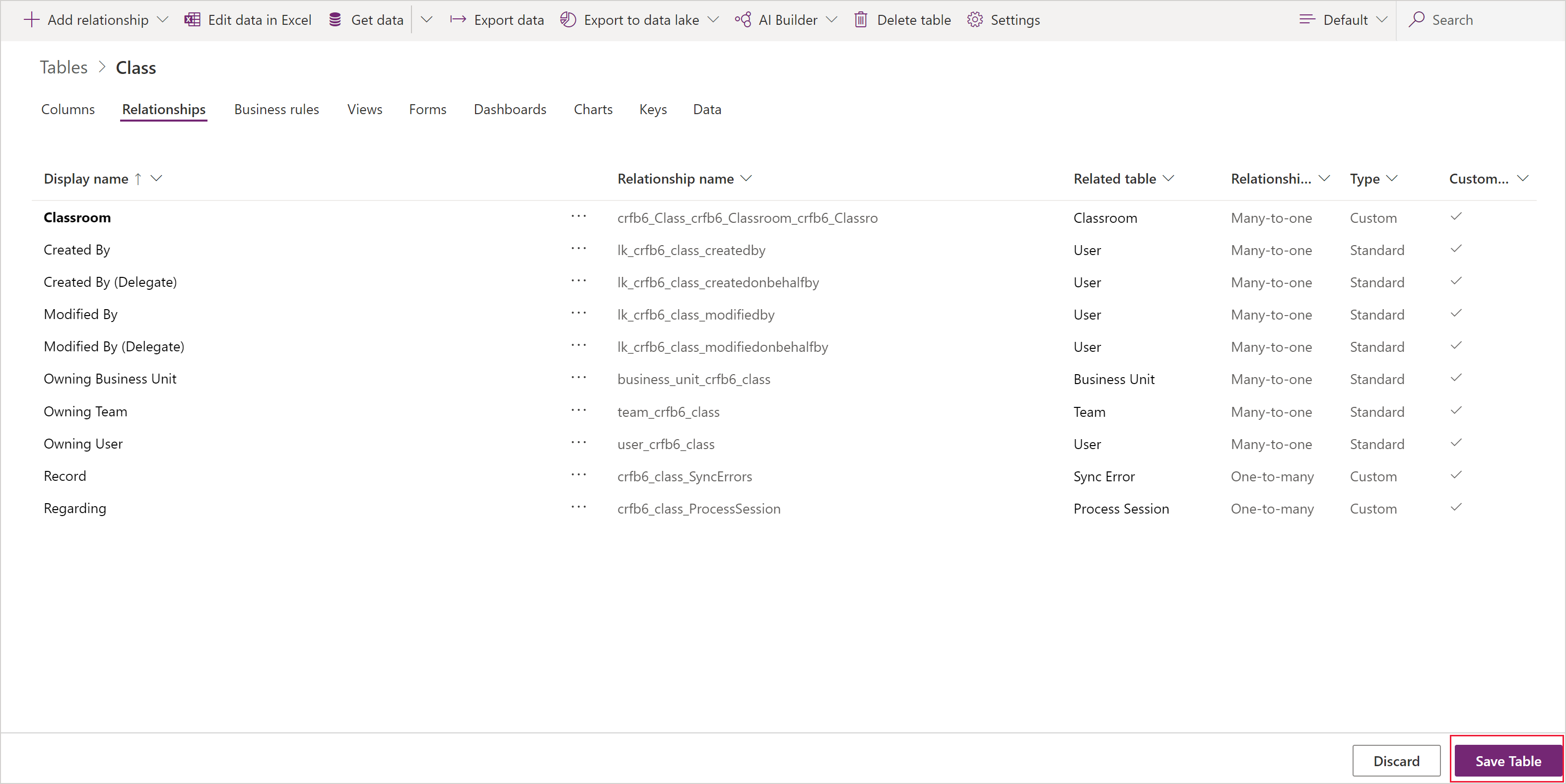
Tilføje en én til mange-relation
Hvis du vil tilføje en en-til-mange-relation, skal du oprette en relation under området Relationer og angive den tabel, som du vil oprette en relation til.
I den venstre navigationsrude i powerapps.com skal du vælge Tabeller. Hvis elementet ikke findes i sidepanelruden, skal du vælge ...Flere og derefter vælge det ønskede element.
Vælg en eksisterende tabel, eller opret en ny tabel
Vælg området Relationer.
Vælg pil ned til højre for Tilføj relation, og vælg derefter En til mange.
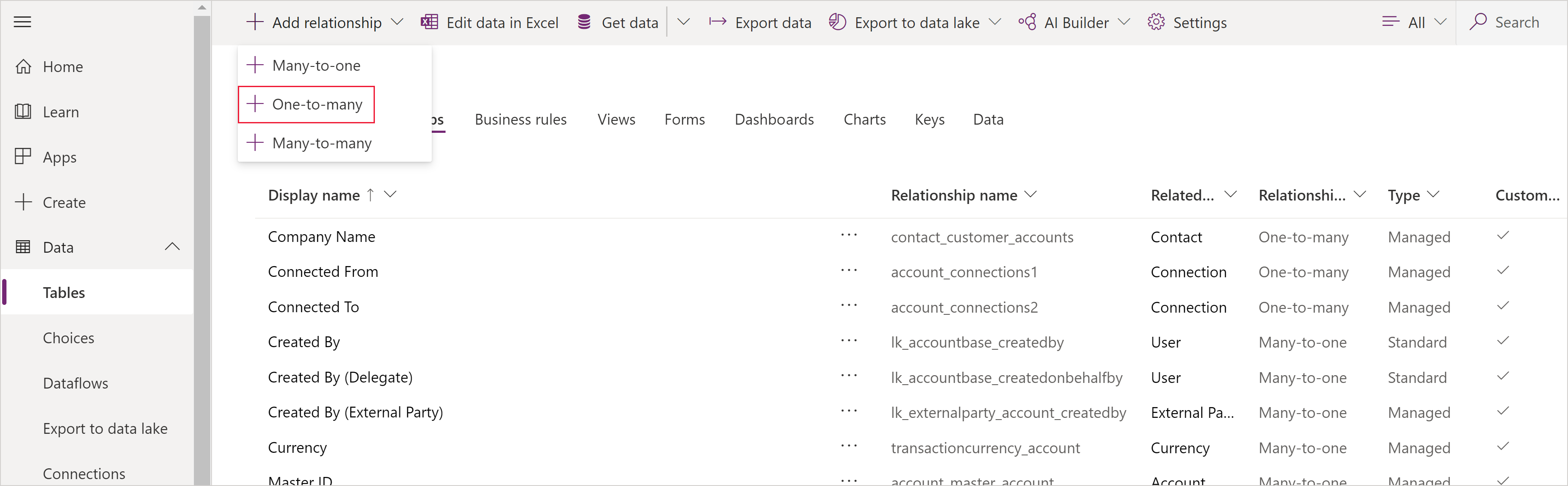
Vælg en tabel. Bemærk, at opslagskolonnerne vises i den aktuelle tabel med standardtabelnavnet (i dette eksempel Lærer), men du kan ændre navnene, hvis det er nødvendigt. Vælg Udført for at føje relationen til tabellen.
Bemærk
I tilfælde af en én til mange-relation oprettes opslagskolonnen i den relaterede tabel, ikke i den tabel, du har valgt aktuelt. Hvis du har brug for, at opslaget skal være i den aktuelle tabel, skal du oprette en mange til én-relation.
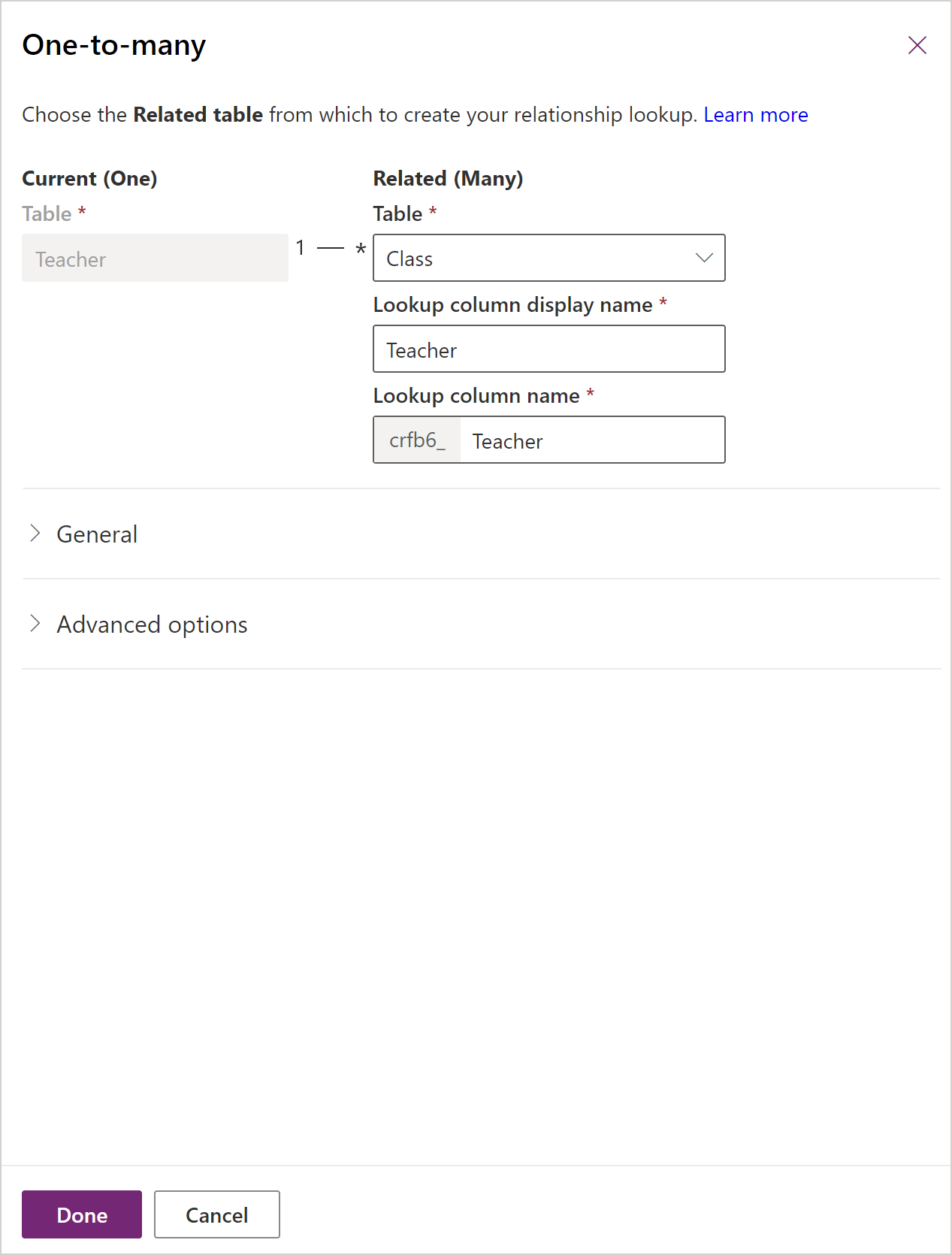
Vælg Gem tabel.
Tilføje en mange til mange-relation
Hvis du vil tilføje en Mange-til-mange-relation, skal du oprette en relation under området Relationer og angive den tabel, som du vil oprette en relation til.
I den venstre navigationsrude i powerapps.com skal du vælge Tabeller. Hvis elementet ikke findes i sidepanelruden, skal du vælge ...Flere og derefter vælge det ønskede element.
Vælg en eksisterende tabel, eller opret en ny tabel
Vælg området Relationer.
Vælg Tilføj relation, og vælg derefter Mange til mange. Derved åbnes et nyt panel, hvor du kan vælge den tabel, du vil oprette en relation til. Vælg tabellen på rullelisten Relateret tabel.
Når du har valgt en tabel, vises navnene på relationen og relationstabellen. De vises som standard med navnene på de tabeller, der er kombineret, men du kan ændre dem, hvis det er nødvendigt.
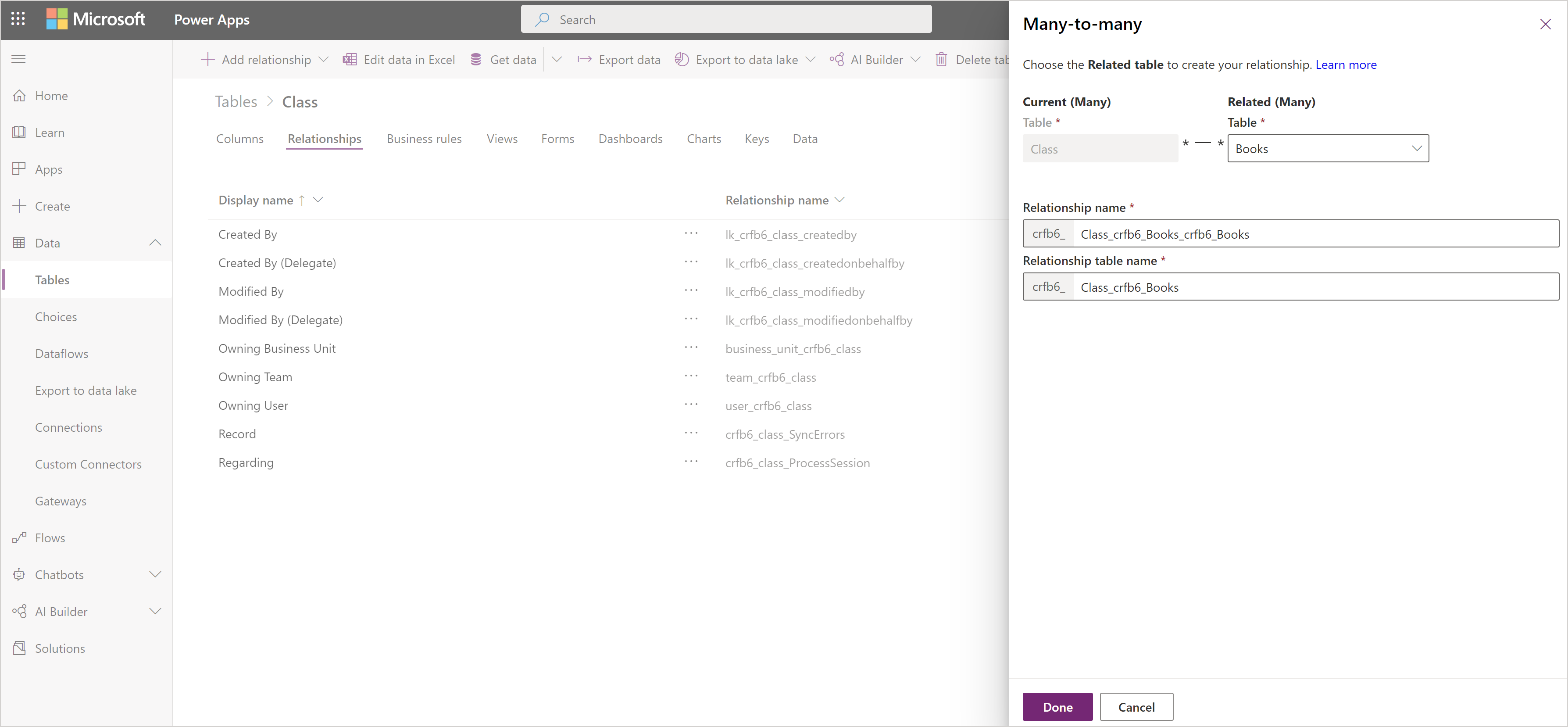
Vælg Udført for at føje relationen til din tabel, og klik derefter på Gem tabel.
Tilføj avanceret relationsfunktion
Under oprettelsen af en én-til-mange eller en mange-til-én-relation, kan du også angive avancerede funktionsmåder.
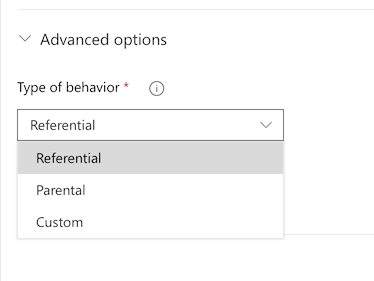
Disse indstillinger kaldes også for overlappende funktionsmåder, fordi de overlapper nedad i hierarkiet med relaterede tabeller. Det kan f.eks. være ønskeligt at slette relaterede tests og hjemmearbejde for en studerende, hvis den pågældende fjernes fra systemet. Denne funktionsmåde kaldes en overordnet relation.
På den anden side, kan du beslutte, at du ikke vil handlinger til at overlappe ned i hierarkiet. I en lærer til klasse-relation kan du f.eks. beslutte, at den underordnede tabel (klasse) ikke skal slettes, når du sletter den overordnede (lærer). Dette kaldes en refererende relation.
Når du tilpasser dine forretningsdata ved at oprette brugerdefinerede tabeller, eller når du bruger eksisterende Common Data Model-tabeller, skal du overveje, hvilken funktion du har brug for, og implikationerne for hele hierarkiet af relaterede tabeller, og vælge én af følgende standardfunktionsmåder:
Refererende, fjern link: I en refererende relation mellem to tabeller kan du navigere til relaterede rækker, men handlinger, der udføres på den ene, påvirker ikke den anden. Hvis du f.eks. har en én-til-mange-relation mellem undervisere og klasser, har sletningen af en lærer ingen indvirkning på den tilknyttede klasse.
Refererende, begræns sletning: I en refererende relation med begrænset sletning mellem to tabeller kan du navigere til relaterede rækker. Handlinger, der udføres på den overordnede række, udføres ikke på den underordnede række, men den overordnede række kan ikke slettes, hvis der findes underordnede rækker. Dette er nyttigt, hvis du ikke ønsker, at underordnede rækker mistes. Dette tvinger brugeren til at slette alle underordnede objekter, før det overordnede objekt slettes.
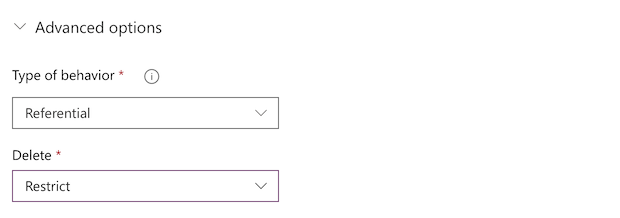 .
.Overordnet: I en overordnet relation mellem to tabeller udføres enhver handling, der udføres på en tabel i det overordnede tabel, også på underordnede tabelposter, der er knyttet til den primære (eller overordnede) tabelpost. Ejeren af den overordnede post har f.eks. nedarvet adgang til de underordnede tabelposter, og når den overordnede post slettes, slettes alle de underordnede poster også.
Brugerdefineret: I en brugerdefineret relation mellem to tabeller skal du vælge den funktionsmåde, der er knyttet til de enkelte sæt mulige handlinger.
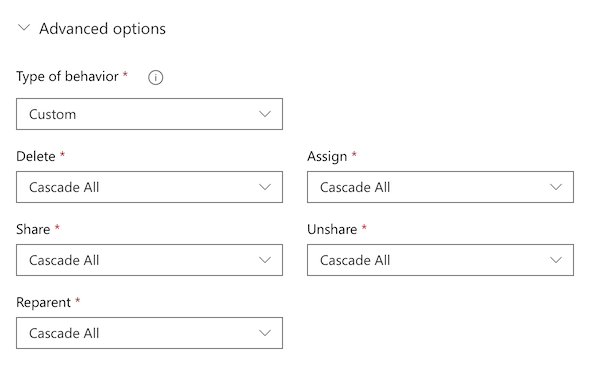
Du kan finde flere oplysninger om standarder og brugerdefinerede funktionsmåder: Konfigurere tabelrelationsfunktioner.
Bruge en opslagskolonne i en app
Hvis du vil oprette en app automatisk fra en tabel, der indeholder en opslagskolonne, vises den som et kontrolelement på Rullelisten, der indeholder data fra kolonnen Primært navn i tabellen.
Tilføj 1:N- og N:N-relationer for lærred-apps
Brug funktionen Relater til at knytte to rækker til hinanden via en én-til-mange- eller mange-til-mange-relation i Microsoft Dataverse. Flere oplysninger: Relatere funktioner og fjerne relationer mellem funktioner i Power Apps
Næste trin
- Oprettelse af en app ved hjælp af en Dataverse-database
- Oprette en app fra bunden ved hjælp af en Dataverse-database
Bemærk
Kan du fortælle os om dine sprogpræferencer for dokumentation? Tag en kort undersøgelse. (bemærk, at denne undersøgelse er på engelsk)
Undersøgelsen tager ca. syv minutter. Der indsamles ingen personlige data (erklæring om beskyttelse af personlige oplysninger).